Как переместить контакты с. Способы переноса контактов с телефона. Сохранение контактов на SIM-карте
Приобретение ультрасовременного смартфона - всегда радостное событие, при котором также неизбежны и некоторые хлопоты. Помимо активного осваивания непривычного интерфейса и возможностей девайса, необходимо также побеспокоиться о том, как передать контакты с Андроида на Андроид. Для этого существует много способов, а наша статья рассмотрит самые простые и популярные из них.
Одним из самый простых и доступных способов переноса данных является копирование на СИМ – карту. Для этого необходимо в настройках телефонной книги найти опцию «Импорт/экспорт» и выбрать место сохранения Sim карту. Следует отметить, что скопировать контакты с симки на Андроид будет не всегда удобно, ведь объем карты ограничен небольшим количеством номеров. В среднем это 100 – 150 номеров, поэтому владельцам внушительного списка такой способ не подойдет. Также стоит заметить, что сохраненные на Сим карте имена могут быть произвольно сокращены до 5 – 8 символов, поэтому длинные названия можно перепутать. Такие неудобства вполне решаемы, но для облегчения дальнейшей работы по идентификации непонятно как сохраненных номеров существуют также и другие простые способы.
«Улучшенный» вариант предыдущего метода переноса данных - сохранение телефонных номеров на карту памяти. Обычно даже старые модели телефонов в свое время получили этот аксессуар, поэтому вполне логично, что он перейдет в собственность уже к другому гаджету. Чтобы успешно перенести на новое устройство фото, видео и текстовые файлы, а также список своих абонентов, достаточно выполнить следующий порядок действий.
Как выполнить перенос:
- В разделе «Контакты» выбрать пункт «Настройки».
- Выбрать опцию экспортирования.
- Место сохранения выбрать «Cd карта».
- После проведенных манипуляций вставить карту в новый девайс.
- В разделе настроек карты выбрать файлы с расширением.vcf.
- Необходимо открыть файл и транспортировать его в телефонную книгу.
Алгоритм практически в точности напоминает переброс телефонных номеров через симку. Вместе с тем, стоит учитывать, что при одновременном перебросе большого объема медиафайлов, объема карты памяти может не хватить
Как с Андроида перекинуть контакты на Андроид: если не работает экран
Как перенести контакты с Андроида на Андроид если не работает экран на старом мобильнике? Этот вопрос интересует, прежде всего, владельцев разбитых гаджетов, когда покупка нового стала не просто прихотью, а необходимостью. Восстанавливать старый девайс или приобрести новый - вопрос спорный. На данный момент гораздо важней сохранить свои данные, оставшиеся в памяти «пострадавшего». В сервисном центре перекидывать инфу навряд ли согласятся, да и проверить правильность данных придется самостоятельно.
Чтобы перекинуть данные из неработающего телефона необходимо:
- Скачать и установить на стационарный компьютер специальные приложения, обеспечивающие связь со сторонним гаджетом.
- Подключить поврежденное устройство через порт USB к компьютеру.
- Открыть установленную программу и, следуя подсказкам системы, найти файлы для переноса.
- Сохранить необходимую информацию на компьютере.
- Подключить новое устройство к компьютеру и скинуть на него сохраненные номера и другую информацию.
Интересным способом переброски необходимых файлов можно назвать использование компьютерной гарнитуры (мыши). Для этого старый мобильник должен поддерживать опцию OTG. Уточнить интересующую информацию можно в сопроводительной документации к устройству. Подключение мыши проводят через стандартный USB – переходник, после чего перебрасывают необходимый объем на компьютер. При ранее используемом подключении смартфона к миниклавиатуре или тачпаду, синхронизация устройств должна сохраниться в настройках, поэтому можно воспользоваться и этой возможностью.
Не менее интересной, хотя и более проблематичной будет переброска информации при выведении экрана Андроида на дисплей вашего компьютера. Для этого используется специальное приложение ADB Run, которое необходимо установить на ПК. После этого выполняется подключение через порт USB и проводится его отладка. Результатом таких действий будет отображение экрана вашего девайса на компьютере. После успешного выполнения процедуры можно продолжить все необходимые манипуляции с имеющейся в смартфоне информацией. Обычно рекомендуется сохранить ее в памяти компьютера, а с мобильника удалить перед тем, как отнести его в ремонт.
Интересно: восстановить необходимую информацию можно даже с полностью разбитого (утопленного) гаджета. Это возможно, если внутренняя схема уцелела, но придется обратиться к специалистам сервисного центра. В зависимости от ситуации проводится перепайка микросхемы, либо использование «донорского» мобильника.

Перенос контактов с помощью ПК
Стандартные возможности Microsoft позволяют установить соединение практически с любым смартфоном или планшетом. Делается это при помощи USB – подключения, либо по блютузу. С помощью компьютера можно отсортировать данные, отредактировать при необходимости, а также просканировать их на наличие вирусов. Для работы с изображениями и видеофайлами может пригодиться предустановка сторонних программ, но даже без них возможности для обработки файлов весьма разнообразны. Для этого существует специальные категории программного софта, предназначенные не только для работы с определенными производителями, но даже и моделями.
Используемые приложения выбираются из расчета модели и производителя гаджета. Для пользователей Самсунг рекомендуется выбирать программу Kies. Смартфонам HTC больше подойдет приложение HTC Sync. Для компании Sony - PC Comanion. Телефоны Huawei работают с программой HiSuite. Для моделей Nokia это Nokia Suite, у производителя LG программа с названием LG PC Suite и так далее. Для уточнения подобной информации можно отправить запрос непосредственно в сервисный центр вашего представительства, либо поискать соответствующие разделе на официальном сайте.
Перенос контактов с помощью аккаунта Google
После активирования нового смартфона на базе ос Андроид происходит авторизация пользователя в браузере Google. Для этого необходимо создать учетную запись (аккаунт) в системе, после чего открывается много дополнительных возможностей. Обязательно стоит воспользоваться такой услугой (бесплатной и простой благодаря постоянным подсказкам системы), ведь это поможет решить ряд проблем и обеспечит дополнительные опции телефона.
Что дает регистрация пользователя в Гугл:
- Привязка электронной почты и просмотр сообщений в любое время вне зависимости от вашего места пребывания.
- Загружать программы, игры и другой софт из приложения Google Play. Многие приложения здесь абсолютно бесплатны, поэтому несложный процесс регистрации окупиться сторицей.
- Возможность отследить утерянный или украденный смартфон с подключенной функцией геолокации.
- Синхронизировать все девайсы в одном аккаунте, что значительно упростит поиск и позволит использовать закладки на разных гаджетах.
- Активация аккаунта позволяет получить доступ к сохраненным паролям без необходимости повторного введения.
Интересующая нас функция - беспроблемный перенос данных осуществляется в несколько этапов. В первую очередь стоит позаботиться о регистрации учетной записи и синхронизации устройства с хранилищем Гугл. После этого достаточно активировать свой профиль на новом телефоне и зайти в раздел «Аккаунты». Здесь необходимо отыскать категорию «Контакты» и поставить напротив нее галочку. После этого открытый профиль из любого устройства будет показывать сохраненные в вашем телефоне номера. Опция удобна еще и тем, что можно редактировать записи, а также просматривать удаленных в течение последних 30 дней абонентов. При необходимости можно быстро восстановить случайно удаленный номер.
Перенос контактов с помощью Яндекс Диска
Перенести контакты с Андроида на Андроид можно и с использованием сторонних приложений, самым популярным из которых можно назвать именно эту программу. Принцип действия у нее будет аналогичен перебросу информации при помощи учетной записи в Гугл.
Алгоритм действий:
- Скачать приложение «Яндекс диск» из Плей Маркет.
- Зарегистрироваться в системе, создать свой аккаунт.
- Перенести все необходимые данные со старого телефона на временное хранилище Яндекса.
- Подключить к системе новое устройство, войти в профиль.
- Перенести все данные на телефон. В некоторых версиях приложений существует специальная функция «Переезд с телефона на телефон», облегчающая этот процесс.
Кстати, переместить телефонные номера можно и при помощи приложения Viber. Если на вашем мобильнике оно уже было установлено, достаточно скачать программу на свой компьютер и авторизоваться в ней под своим номером и данным.

Перенос контактов без помощи ПК
Намного проще и быстрей будет выполнить переброс через стационарный компьютер, но доступ к нему есть не всегда. Именно поэтому можно воспользоваться другими возможностями. В этом может помочь сервис Gmail, предоставляющий услуги почтовой связи. Все номера и другую интересующую информацию можно отправить себе на электронный ящик, после чего благополучно забрать ее с нового гаджета.
В качестве временного хранилища может выступать аккаунт Гугл (когда есть возможность интернет – подключения). В случае, когда беспроводная связь невозможна, перебросить номера на другой смартфон можно через симку или карту памяти.
Через блютуз
Использование беспроводного соединения Bluetooth также имеет свои преимущества. Большинство моделей телефонов, даже самые устаревшие, поддерживают этот способ передачи информации, поэтому переброс номеров абонентов можно провести именно этим методом.
Как проводится переброс:
- На обоих устройствах необходимо найти и установить связь между собой.
- Выбрать необходимые файлы и отправить со старого устройства на новое.
Блютуз – соединение легче установить между телефонами одного производителя, например Samsung. Способ отличается простым алгоритмом, но требует довольно много времени. При большой объеме данных передача информации может занять больше часа, причем звонки в течение этого периода принимать не рекомендуется, ведь может произойти сбой соединения и часть информации будет утеряна или не передана. Это, пожалую, самые серьезные «минусы» этого метода, а в целом такой способ передачи инфы довольно хорош и подойдет даже для смартфонов, использующих разные операционные системы, например, Android и iOS.
Как перенести номера с кнопочного телефона на Андроид
Скопировать контакты с Андроида на Андроид с кнопочного телефона будет немного трудней, но и эту задачу можно решить относительно быстро. Для этого подойдут многие из вышеописанных способов, выбрать который можно самостоятельно.
Какие способы «работают» в таких ситуациях:
- Сохранение на сим – карту с последующим перебросом в новый смартфон. Для самых «древних» моделей кнопочных телефонов это самый надежный и проверенный способ. Популярней разве что выписать все телефоны вручную и таким же образом перенести на новый мобильник. Подобные манипуляции простительны либо при абсолютной изоляции от всех современных достижений. Либо при наличии 2 – 10 контактов, когда подобная процедура действительно станет оптимальным решением и без лишних заморочек.
- Транспортирование на карту памяти старого устройства. После извлечения и активации карты в новом гаджете необходимо вытащить инфу из хранилища и установить в телефонную книгу. Подобным образом можно использовать и флешку, подключив ее сперва к компьютеру, а затем - к приобретенному устройству.
- Импортировать на почтовый сервис Gmail. Для этого в разделе настроек выбрать путь «Контакты» - «Еще» - «Импортировать». Формат сохранения может быть разным. Для успешного подключения и открытия файлов желательно выбирать расширение.dat. После авторизации аккаунта Гугл в новом устройстве телефонные номера автоматически появятся в соответствующем разделе.
- Подключение непосредственно устройства к ПК и переброс всех файлов сначала в память компьютера, затем - на новый гаджет. Здесь важно сохранять полученные файлы в нужном формате. Название документа должно оканчиваться на.vcf.
- Передача данных по блютуз – подключению. Можно скинуть сразу все на новый мобильник, а можно сначала сохранить файлы на компьютер, а уже после этого перебросить на смартфон. При большом объеме транспортируемой информации этот метод может занять много времени.
Чего не стоит делать ни в коем случае, так это перепрошивать устройство, либо скидывать обновления до заводских настроек. Подобные манипуляции приведут лишь к одному - полной и безвозвратной потере всех сохраненных данных. В этом случае вернуть информацию не сможет даже специалист сервисного центра.
Сохранность личной информации требует предельной осторожности, поэтому при необходимости необходимо знать, как перекачать контакты с Андроида на Андроид. Процедура имеет много вариаций, в зависимости от того, есть ли у пользователя доступ к стационарному компьютеру, личный аккаунт в Гугл или электронный почтовый ящик. Скинуть информацию несколькими способами можно даже со старого кнопочного мобильника, причем без утомительного процесса переписывания телефонных номеров в блокнот. Основные варианты переброса личной информации: телефонных номеров, фото и видео, рассмотрены в нашей статье.
Покупка нового мобильного устройства, как правило, связана с последующей установкой приложений, копированием мультимедийного контента. Но более важным для пользователей является решение задачи, как перенести контакты. С Андроида на Андроид это проще сделать, используя специализированные программы, причём в своём большинстве бесплатные и доступные к свободному скачиванию.
Система OS Android изначально была разработана как операционка с удобным интерфейсом, включающая все необходимые инструменты для выполнения операций. Особый упор разработчиков был сделан на резервное копирование информации, позволяющее, используя интернет, хранить важные данные на серверах компании.
Для этого был создан сервис, с помощью которого пользователю предлагается зарегистрировать свой аккаунт в корпорации Google и получить доступ к управлению различными продуктами компании. При этом все необходимые инструменты уже предустановлены в системе.
Физически же созданный профиль означает получение доступа к облачному хранилищу, выделяемому бесплатно каждому пользователю. На этот виртуальный диск потребитель может сохранять любого рода информацию, причём это можно делать как в явном виде (копирование с диска на диск), так и через ряд предлагаемых корпорацией программ.
Наиболее популярным приложением разработчика считается инструмент, дающий возможность сохранять свою телефонную книгу - Google «Контакты». К его основным достоинствам относят следующее:
- автоматическая синхронизация по расписанию;
- сохранение не только номера телефона, но и дополнительных сведений о контакте (место работы, фотография, должность, заметки);
- получение доступа к сервису с любого девайса, подключённого к интернету;
- интуитивно понятный интерфейс;
- широкие возможности объединения контактов с другими приложениями, например, Skype, Viber, Telegram, «ВКонтакте»;
- возможность импортировать контакты на Андроид группой или по одному;
- поддержка чтения телефонной книги, сохранённой на сим-карте или с расширением VCF (универсальный стандарт для личных или деловых контактов).

Таким образом, чтобы воспользоваться возможностями гугл синхронизации, необходимо выполнение двух условий: подключение к интернету и действующая регистрация Google.
Использование учётной записи
Создать аккаунт можно как непосредственно с мобильного девайса, так и с компьютера. Первый способ предпочтительнее, так как созданный профиль автоматически запомнится телефоном. Для регистрации будет необходимо зайти в настройки гаджета и выбрать пункт «Аккаунты», затем нажать на «Добавить аккаунт» и выбрать иконку Google. А дальше просто следовать инструкциям появившегося мастера создания.
Следует отметить, что обычно новое устройство при первом включении само предлагает создать аккаунт или ввести зарегистрированный логин с паролем. После получения профиля в правом верхнем углу можно нажать на три точки и отметить пункт «Автосинхронизация данных». Его включение позволит резервировать контакты при каждом изменении в телефонной книге автоматически.
Как только профиль будет создан, в меню «Аккаунты» появится значок Google. После его запуска откроется страничка, на которой будет указан почтовый адрес. Тап по нему вызовет меню, в конце которого будет пункт «Контакты». При нажатии на него справа появится анимация в виде вращающихся стрелок, обозначающая обмен данными. Как только они пропадут, возникнет строчка, указывающая на время последней синхронизации.
 Нажав на значок Google в настройках, на различных телефонах и версиях операционной системы можно будет увидеть две строчки «Контакты». Связано это с не совсем корректным переводом системы Android на русский язык. В оригинале верхняя строчка звучит как Sync Contacts (непосредственное резервирование телефонов), а нижняя Sync People details (инструмент синхронизации «друзей» из Google+). После выполнения синхронизации можно взять любой телефон с системой Андроид и, подключив свой аккаунт, перебросить на него телефонные номера.
Нажав на значок Google в настройках, на различных телефонах и версиях операционной системы можно будет увидеть две строчки «Контакты». Связано это с не совсем корректным переводом системы Android на русский язык. В оригинале верхняя строчка звучит как Sync Contacts (непосредственное резервирование телефонов), а нижняя Sync People details (инструмент синхронизации «друзей» из Google+). После выполнения синхронизации можно взять любой телефон с системой Андроид и, подключив свой аккаунт, перебросить на него телефонные номера.
Экспорт в специальный формат
 Для того чтобы перенести контакты, необязательно использовать возможности интернета. Достаточно будет воспользоваться штатной программой конвертирования в формат vCard (визитка). Экспортированный файл, по сути, представляет собой расширенный текстовый документ, в котором особым образом структурирована информация. Каждая строка состоит из значения и типа атрибута, то есть содержит запись о контакте. При этом, кроме имени и номера телефона, может в себя включать домашний адрес, электронную почту, логотип. Ограничений на размер такого файла нет, а редактировать его удобно в Outlook.
Для того чтобы перенести контакты, необязательно использовать возможности интернета. Достаточно будет воспользоваться штатной программой конвертирования в формат vCard (визитка). Экспортированный файл, по сути, представляет собой расширенный текстовый документ, в котором особым образом структурирована информация. Каждая строка состоит из значения и типа атрибута, то есть содержит запись о контакте. При этом, кроме имени и номера телефона, может в себя включать домашний адрес, электронную почту, логотип. Ограничений на размер такого файла нет, а редактировать его удобно в Outlook.
Создание файла с таким форматом происходит через встроенное приложение «Контакты». После его запуска понадобится нажать на три точки, расположенные в правом верхнем углу. Затем выбрать пункт «Импорт/Экспорт». В открывшемся меню появится список, состоящий из четырёх подпунктов.

Перенос же контактной книги осуществляется следующим образом: на старом телефоне выбирается пункт «Экспорт на накопитель», отмечаются нужные контакты и указывается путь сохранения файла со сведениями. Как только документ создан, любым удобным способом его необходимо будет передать на новый гаджет. Например, используя сменную флешку, блютуз, или через ПК. Затем уже на новом смартфоне зайти в меню и выбрать «Импортировать с SD-карты», появится запрос о синхронизации полученных данных. Если подключения к интернету нет, соглашаться с синхронизацией бессмысленно.
Сторонние приложения
Андроид - это система с открытым системным кодом. Это значит, что любой пользователь может использовать файлы и библиотеки операционки для написания своей программы. Благодаря этому появляются приложения, как платные, так и бесплатные, расширяющие функциональность использования системы. Не исключением стало и резервирование данных.
Так, существует довольно внушительный список программ для переноса контактов. Получить их на смартфон проще всего из официального магазина приложений Google Play. Чтобы иметь возможность их скачать, понадобится завести гугл-аккаунт. Если же по какой-либо причине зарегистрировать свой профиль не получается, можно воспользоваться популярными интернет-порталами, например, 4pda или XDA.

Из наиболее популярных сторонних приложений можно выделить пять программ:
- MCBackup - My Contacts Backup.
- Super Backup Pro: SMS&Contacts.
- Easy Backup.
- Titanium Backup.
- Contact Backup.
Эти приложения почти все являются условно бесплатными. То есть их можно скачать и пользоваться, но при этом некоторые функции будут недоступными. В случае если же приложение понравится, его можно будет приобрести, после чего использовать все его возможности без ограничений. А также минусом использования условно бесплатных программ может стать периодически появляющаяся реклама.
Кроме этого, существует ряд приложений для синхронизации сотовых телефонов с ПК. Используя их, можно скопировать телефонную книгу на компьютер, а затем переместить её на любое устройство. Например, MOBILedit, Wondershare MobileGo, MyPhoneExplorer.
Обзор программ
 Системная утилита MCBackup
, выпускаемая с 2012 года, зарекомендовала себя как простая и надёжная программа, предназначенная для резервного копирования и восстановления контактов. Интерфейс приложения разработан в стиле минимализма. После запуска будет предложено нажать на кнопку Back Up, после чего указать адрес электронной почты и нажать Send. В результате будет создан файл формата vcf, а затем отправлен на указанный электронный почтовый ящик. При этом также резервный файл можно скопировать на SD-карту или компьютер.
Системная утилита MCBackup
, выпускаемая с 2012 года, зарекомендовала себя как простая и надёжная программа, предназначенная для резервного копирования и восстановления контактов. Интерфейс приложения разработан в стиле минимализма. После запуска будет предложено нажать на кнопку Back Up, после чего указать адрес электронной почты и нажать Send. В результате будет создан файл формата vcf, а затем отправлен на указанный электронный почтовый ящик. При этом также резервный файл можно скопировать на SD-карту или компьютер.
Super Backup Pro позволяет создавать резервные копии не только контактов, но и списка вызовов, сообщений, программ, записывать голосовые вызовы. Сохранённая информация по выбору может сохраняться на внутреннюю память или флеш-карту. А также приложение синхронизируется с Google Drive, куда можно перекинуть резервируемые данные. Программа поддерживает русскую локализацию и имеет интуитивно понятный интерфейс.
Easy Backup может передать контакты с телефона на телефон одним нажатием. Утилита поддерживает отправку копии по электронной почте, сохранение её на флеш-карту или в Dropbox, Google Drive. После архивации в автоматическом режиме файл отправляется на любое облако сервисов: Google, Facebook, LinkedIn, Gmail, iCloud, Outlook. Программа переведена на 15 языков, в том числе и на русский.
Titanium Backup - это многофункциональная системная утилита (комбайн), предназначенная для резервного копирования приложений и пользовательских данных. Умеет синхронизироваться с Dropbox, Box. net, Google Drive, сохранять бэкапы на компьютер через TB Web Server. Для неподготовленного пользователя, которому необходимо лишь резервирование контактов, она покажется сложной, но зато приложение умеет делать резервную копию контактов со ссылками на фотографии и рингтоны.
Для создания резервной копии после запуска программы необходимо нажать на пиктограмму листка с галочкой. Затем выбрать пункт «Сделать р. к. всего пользовательского ПО» и отметить приложение «Контакты». Восстановление же происходит через пункт «Восстановить всё ПО с данными».
Contact Backup умеет передавать телефонные контакты на другое устройство даже без интернета. Интерфейс простой, состоящий всего из пяти пунктов: сохранение, загрузка, соединение, поиск и настройка. Передача данных может происходить как с Android на Android, так и с iPhone на Android.
Копирование через ПК
 Программы, предназначенные для работы с ПК, позволяют управлять сотовым телефоном через различные интерфейсы: ИК-порт, Bluetooth, Wi-Fi или USB-кабель. Для того чтобы компьютер синхронизировался с девайсом, на последнем необходимо включить отладку по USB. Делается это через меню настройки телефона и пункт «Для разработчиков». Если его нет, то необходимо активировать. В настройках выбирается вкладка «Об устройстве» и несколько раз нажимается «Номер сборки».
Программы, предназначенные для работы с ПК, позволяют управлять сотовым телефоном через различные интерфейсы: ИК-порт, Bluetooth, Wi-Fi или USB-кабель. Для того чтобы компьютер синхронизировался с девайсом, на последнем необходимо включить отладку по USB. Делается это через меню настройки телефона и пункт «Для разработчиков». Если его нет, то необходимо активировать. В настройках выбирается вкладка «Об устройстве» и несколько раз нажимается «Номер сборки».
Ярким представителем таких программ является приложение MOBILedit. Скачать его можно с официального сайта, занимает оно около 40 Мб. Утилита поддерживает большое число разных гаджетов как на базе Андроид, так и IOS. Установочный пакет приложения содержит встроенные драйверы, поэтому установка обычно не вызывает затруднений.
Используя MOBILedit, пользователь получает доступ к копированию сообщений, контактов, музыки, календаря, при этом утилита обладает и мощным редактором телефонной книги. Качественный перевод на русский язык и понятный интерфейс помогает разобраться со всеми возможностями достаточно легко.
Таким образом, существует довольно большое количество не только программ, но и способов переноса контактов при смене устройств, работающих на Андроиде. При этом весь процесс может происходить автоматически, требуя лишь первоначальной настройки.
После покупки нового телефона, у владельцев сразу встает вопрос о том, как перенести контакты с одного телефона на другой. Забивать номера вручную очень долго, особенно если контактов очень много. Есть несколько способов, с помощью которых, весь процесс переноса произойдет буквально за пять минут.
Перенос контактов с помощью SIM и SD карт
Перенести контакты можно с помощью SIM-карты. Если номера телефонов не хранятся в ее памяти, то сначала их нужно в нее скопировать. Для этого заходим в телефонную книгу и открываем настройки.
В настройках выбираем пункт «Импорт/экспорт» и сначала отмечаем тот пункт откуда контакты будут копироваться. Если все номера хранятся в одном месте, например, в памяти телефона, то далее выбираем куда нужно скопировать контакты. В данном случае выбираем SIM-карту.
Если номера хранятся в разных местах, например, в памяти телефона и на SD-карте, то действия по переносу те же самые, но процедуру придется сделать несколько раз. Сначала скопировав данные с телефона, а после с флешки.

После того, как выбрано место нового хранения, появится список ваших контактов, из них можно выбрать только те, которые вам действительно необходимы и не таскать лишний мусор с телефона на телефон.
После выбора нужных контактов нажимаем на «ОК» и перенос выполнен. Теперь можно переставлять SIM-карту в новый телефон и по желанию перенести во внутреннюю память нового смартфона. Делается это аналогичным образом. Или же просто сделать так, чтобы в телефонной книге отображались контакты, которые сохранены в памяти симки.
Для этого нужно опять зайти в контакты – настройки – фильтр контактов, и выбрать SIM-карту.

Для того чтобы перенести контакты с помощью SD-карты, нужно выполнить тот же порядок действий, только вместо симки выбрать накопитель.
Синхронизация с помощью Google аккаунта
У каждого владельца устройства на платформе Андроид, есть свой аккаунт в Google. В основном его используют чтобы скачивать приложения с Плей Маркета, но учетная запись может быть очень полезна и для других целей.
Настроив синхронизацию, можно сохранять не только контакты, но и сообщения, медиафайлы и многое другое. Особенно, если вы потеряли телефон или он пришел в нерабочее состояние, не придется долго и нудно восстанавливать нужную информацию.
Для того чтобы включить синхронизацию нужно зайти в настройки телефона, выбрать пункт «Аккаунты» и нажать на свою учетную запись Google. Далее откроется список того, что нужно синхронизировать. Вы можете поставить галочку напротив всех пунктов или выбрать только «Контакты». Теперь синхронизация будет происходить автоматически и все данные сохраняться в почтовом ящике.


Если у вас не настроена синхронизация, нужно скопировать контакты в аккаунт. Для этого нужно выполнить те же действия, что и в случае копирования с SIM-карты. Заходим в записную книжку-настройки-импорт/экспорт-выбираем источник, откуда нужно скопировать контакты-выбираем свой аккаунт.
Чтобы перенести сохраненные номера телефонов на новое устройство Андроид, нужно зайти в свою почту и нажать на надпись Gmail, которая находится над списком категорий писем в левой части экрана. Далее в выпавшем списке выбрать категорию «Контакты».
Откроется новое окно, в котором отобразятся все номера из телефонной книги. Ставим галочку выбрать все и нажимаем на кнопку «Еще», которая находиться над списком. Далее выбираем «Экспорт» и во сплывающем окне указываем Google CSV. Теперь список контактов сохранен на вашем компьютере/телефоне/планшете, в зависимости откуда вы заходили в аккаунт.


Теперь нужно перенести номера в новый смартфон. Если вы заходили с нового телефона, то это делать не нужно. Перенести файл с контактами можно через USB-провод. Все, теперь контакты отображаются в записной книжке.
Передача контакта через Bluetooth, WhatsApp, Вконтакте
Перенести контакты можно и с помощью приложений. Для этого нужно включить блютуз на обоих телефонах и установить связь. При необходимости ввести пароль. Если собираетесь передавать контакты с помощью приложений, то необходимо стабильное подключение к интернету.

После того, как контакты переданы, осталось их только сохранить в памяти телефона. Стоит отметить, что если происходит передача большого количества номеров, то удобней будет переносить с помощью блютуза. А если несколько номеров, то можно обойтись и приложениями. Они смогут выручить, если на одном из телефонов нерабочий или неисправный Bluetooth.
Так же можно передать контакты через SMS или MMS, но это очень затратный способ, так как придется платить за сообщения по тарифному плану, поэтому лучше воспользоваться бесплатными способами.
Сторонние программы
Можно скачать на компьютер программу, которая его синхронизирует со смартфоном. Это может быть сторонняя приложение или специально выпущенное разработчиками телефона вроде HTC PC Suite, которая подходит для всех смартфонов фирмы HTC.
Если ваш новый телефон той же марки, что и старый, то имеет смысл воспользоваться официальной утилитой. А если смартфоны от разных производителей, лучше воспользуйтесь сторонней программой, которая подходит ко всем устройствам Андроид.
После того как программа скачана и установлена на компьютере, нужно подключить старый телефон к ПК через USB-шнур и синхронизировать их. Далее находим «экспорт контактов» и сохраняем их в нужном нам формате.
Как видно, способов переноса контактов с Андроида на Андроид достаточно, чтобы выбрать самый оптимальный для себя. Единственный совет, делайте время от времени резервные копии с помощью Google или компьютерной программы, таким образом можно будет восстановить контакты, даже если у вас нет на руках телефона, например, в случае его кражи, поломки или утери. Времени много это не займет, а вот в будущем может очень вам пригодится.
Иногда у пользователей смартфонов возникает необходимость транспортировать контакты, но у некоторых людей возникают с этим сложности. Операционная система Android не сложна в освоении, однако для новичков некоторые аспекты ее работы могут быть непонятными. Особенно это касается тех функций, которые используются очень редко, в том числе и перенос контактов. Если у вас имеется несколько устройств на базе операционной системы Android, то транспортировать список контактов возможно несколькими способами.
 Наиболее простой и эффективный способ перенести контакт с одного телефона на андроид на другой телефон на андроид — копирование записной книжки на SIM-карту. В данном случае симка будет выступать хранилищем-посредником между двумя гаджетами. Алгоритм действий для актуальных версий ОС (5.1+) примерно таков:
Наиболее простой и эффективный способ перенести контакт с одного телефона на андроид на другой телефон на андроид — копирование записной книжки на SIM-карту. В данном случае симка будет выступать хранилищем-посредником между двумя гаджетами. Алгоритм действий для актуальных версий ОС (5.1+) примерно таков:
- Вставить SIM-карту в телефон, с которого необходимо копировать контакты;
- Включить;
- Войти в меню «Контакты»;
- Вызывать настройки, пункт «Импорт/Экспорт»;
- Выбрать SIM-карту, на которую следует экспортировать список;
- Вставить эту же SIM в другой телефон и аналогичным методом импортировать закладки в память телефона, либо на FLASH-накопитель устройства.
Кроме того, вы можете с легкостью транспортировать записную книжку в том случае, если используете один аккаунт Google на обеих гаджетах. При помощи этого же способа имеется возможность копировать контакты с Android’a на Android посредством Flash-карты памяти, выбрав в меню «Экспорт/Импорт не симку, а накопитель соответственно. После этого вставить его во второй телефон и перенести контакты на телефон.
 Сегодня на тематических форумах довольно-таки часто встречаются вопросы о том, как перекинуть контакты с Андроида на Айфон. Самым тривиальным и простым методом для решения конкретной задачи будет эксплуатация сервиса Google Contacts. При добавлении учетной записи Google на устройство, смартфон автоматически синхронизирует почту, данные Google Fit, приложения, календарь и, конечно же, контакты. Все, что вам остается сделать, это подключить их на гаджете с iOS. Для этого:
Сегодня на тематических форумах довольно-таки часто встречаются вопросы о том, как перекинуть контакты с Андроида на Айфон. Самым тривиальным и простым методом для решения конкретной задачи будет эксплуатация сервиса Google Contacts. При добавлении учетной записи Google на устройство, смартфон автоматически синхронизирует почту, данные Google Fit, приложения, календарь и, конечно же, контакты. Все, что вам остается сделать, это подключить их на гаджете с iOS. Для этого:
- Войдите в настройки;
- Меню почта, адреса;
- Добавьте учетную запись, кликнув по пункту «Другое», «CardDAV»;
- Введите в поле «Сервер» адрес google.com, в остальные ваш логин и пароль от аккаунта.
После того, как вы нажмете на клавишу «Вперед», iOS синхронизирует контакты, привязанные к данной учетной записи. Если вам необходимо перенести не только контакты, но и другие данные, то просто добавьте аккаунт Google на устройство с iOS (не CardDAV), кликнув по соответствующему пункту в меню настроек.
Если вы не знаете как перенести контакты на PC, то не отчаивайтесь, делается это очень легко. Чтобы максимально быстро выполнить данную задачу, войдите в любой браузер на вашем компьютере под ОС Windows, Linux, Mac. В адресную строку введите следующее значение: «contacts.google.com» и нажмите клавишу Enter. Перед вами откроется страница, на которой будет предложено авторизоваться, заполните ее данными вашей учетной записи Google. После чего вам будет продемонстрировано небольшое руководство, можете ознакомиться с ним, дабы лучше понимать процедуру.
Слева кликните по пункту «Еще», разворачивающего обширный список дополнительных функций, среди которых есть «Экспортировать».
Далее вы попадете на старую версию контактов Google, где вверху страницы также будет располагаться кнопка «Еще», жмите на нее и выбирайте «Экспорт». В данном разделе вы сможете выбрать формат файла, в который будет сохранена записная книжка из вашего смартфона.
 Как вы уже могли заметить, облачные технологии плотно интегрировались в мобильные устройства, а потому транспортировка контактов с Windows Phone на Android также происходит посредством взаимосвязи учетных записей Microsoft и Google. Для переноса данных из записной книжки WPhone проделайте следующее:
Как вы уже могли заметить, облачные технологии плотно интегрировались в мобильные устройства, а потому транспортировка контактов с Windows Phone на Android также происходит посредством взаимосвязи учетных записей Microsoft и Google. Для переноса данных из записной книжки WPhone проделайте следующее:
- Войдите в настройки;
- Выберите пункт «Почта + учётные записи»;
- «Добавить службу»;
- Выполните вход используя учетные данные аккаунта Google;
- Подтвердите все запрашиваемые права, а также проверьте галочку напротив параметра «Контакты».
Синхронизация произойдет автоматически, а после того, как вы войдете в учетную запись Google на устройстве с OC Android, в его записной книжке будут все контакты.
Приложения для переноса контактов
— Android приложения
Сегодня для OC Android существует несколько полезных приложений, позволяющих транспортировать контакты. Одним из самых популярных является Outlook — почтовый сервис от Microsoft. Для его использования вам потребуется учетная запись MC, которую вы будете эксплуатировать на всех устройствах. Загрузить приложение можно из Play Market’a. К не менее эффективным можно отнести такие программы как:
- Phone Copier;
- Copy My Data;
- My Contacts;
- CLONEit — Batch Copy All Data.
Все они доступны для скачивания совершенно бесплатно из магазина Google, более того, некоторые из них могут переносить не только контакты, но и журнал вызовов, SMS и так далее.
— iPhone приложения
Одним из самых известных приложений для iOS заслуженно считается My Contacts Backup, которое отлично справляется с возложенными задачами. После его загрузки из AppStore вы сможете в несколько кликов по экрану создать файл, включающий все ваши контакты. После этого останется лишь отправить его на нужное устройство по WI-FI, электронной почте или любым другим методом, открыть и записная книжка будет экспортирована. К хорошим альтернативам, доступным в AppStore, можно отнести:
- Contact Import and Export for Google Gmail Lite;
- Синхронизация Контактов Gmail (Contacts Sync);
- NQ Contacts Sync.
Самый простой и универсальный способ переноса контактов
Если вопрос о том, как перенести контакты с Android на Android или другую операционную систему остается для вас нерешенным, то рекомендуется выбирать именно транспортировку через SIM-карту. Данный метод экспорта записной книжки между телефонами использовался с давних времен, когда в обиходе были такие системы как Java и SymbianOS. Функция копирования контактов между различными хранилищами (память телефона, Flash, память симки) присутствует в каждом телефоне, поэтому сложностей у вас не возникнет.
Еще 3 полезных статьи:
Менеджер приложений – позволяет удалять скаченные или системные приложения. В его обязанности также включено: поиск,…
Total Commander – файловый менеджер для Andorid. Посредством этой программы можно выполнять разнообразные действия с…
 Как заблокировать номер телефона, чтобы не звонили
Как заблокировать номер телефона, чтобы не звонили Что делает процессор в играх Что менять видеокарту или процессор
Что делает процессор в играх Что менять видеокарту или процессор Какие разъёмы на материнской плате
Какие разъёмы на материнской плате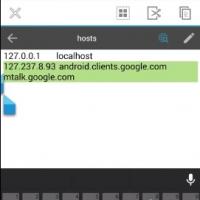 Не работает Google Play Market – что делать?
Не работает Google Play Market – что делать? Обзор Huawei Ascend P6: еще один «самый тонкий смартфон в мире
Обзор Huawei Ascend P6: еще один «самый тонкий смартфон в мире Обзор смартфона Samsung Galaxy J7 (2017): середнячок с нескромной ценой Самсунг j7 обзор камеры
Обзор смартфона Samsung Galaxy J7 (2017): середнячок с нескромной ценой Самсунг j7 обзор камеры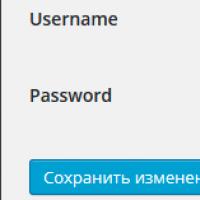 Не отправляется почта из WordPress и не работает визуальный редактор — решение с помощью плагинов Configure SMTP и Post Editor Buttons
Не отправляется почта из WordPress и не работает визуальный редактор — решение с помощью плагинов Configure SMTP и Post Editor Buttons